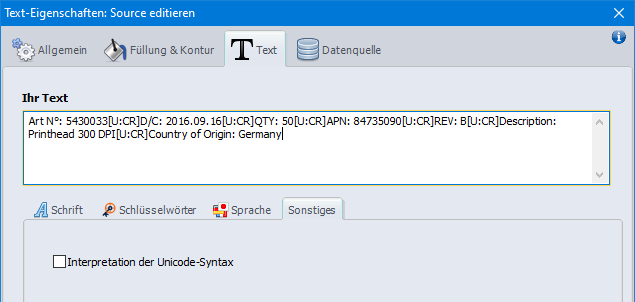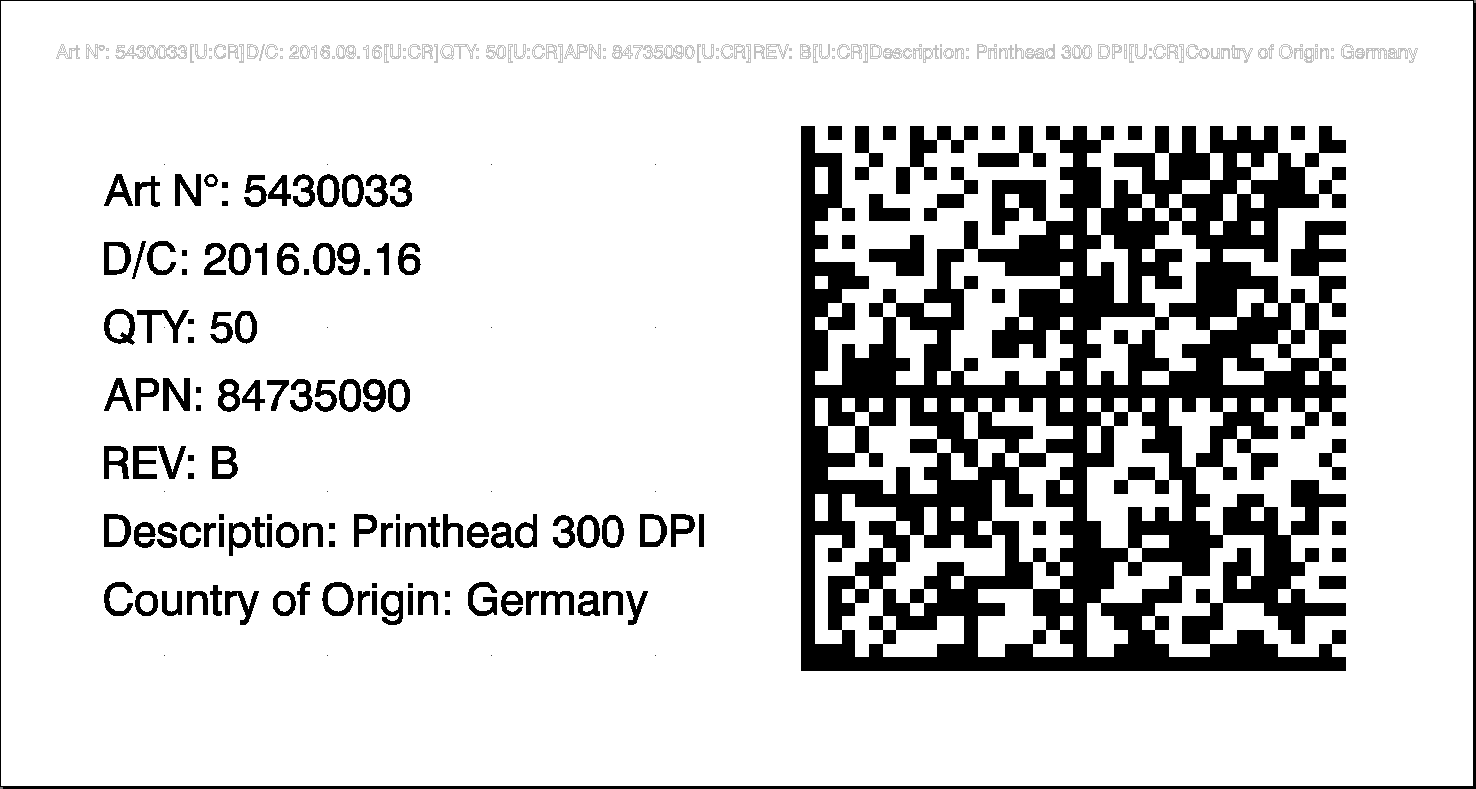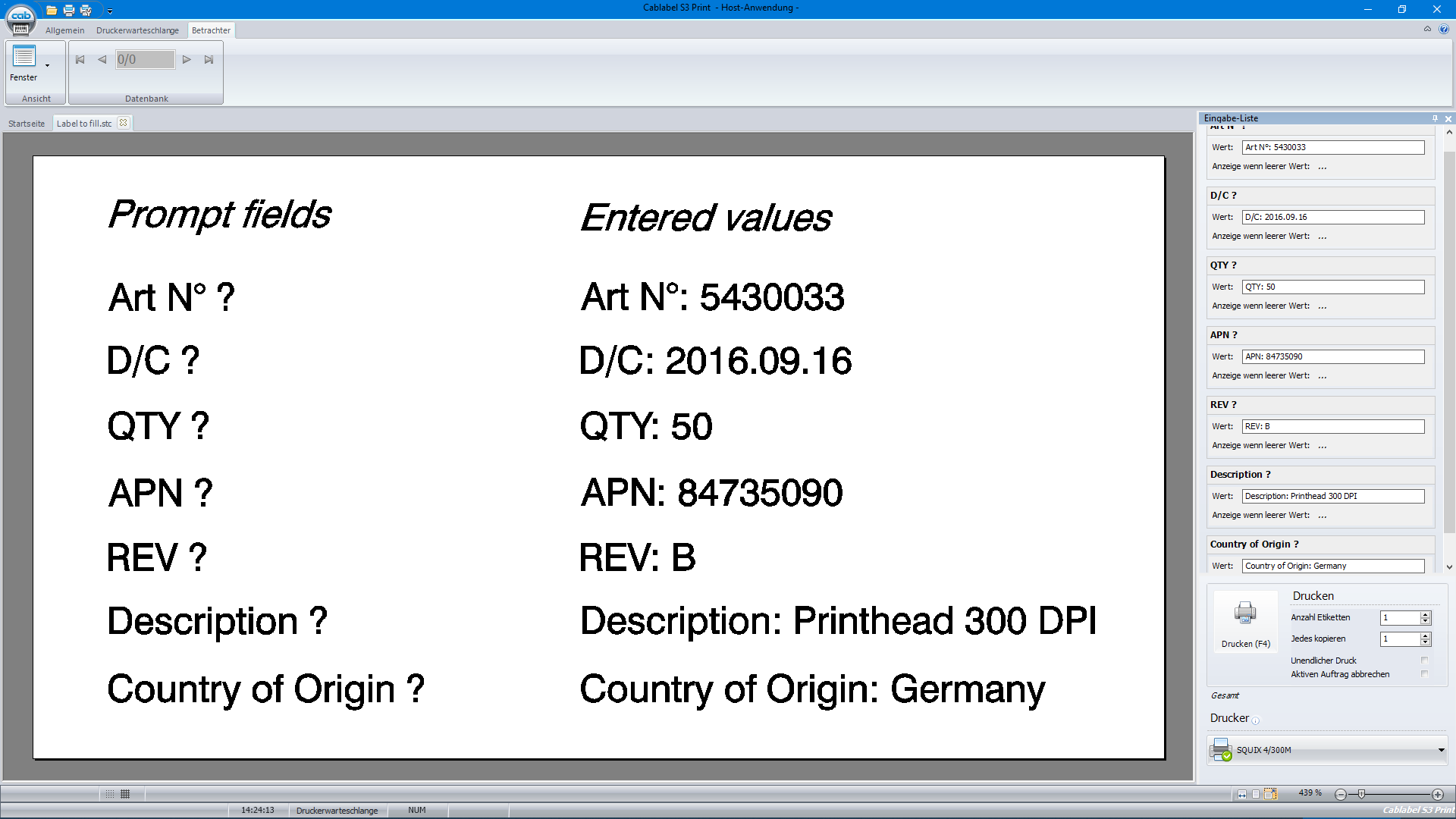- Erstellung des Quelltextes
Erstellen Sie zuerst ein Textobjekt, indem Sie die Daten in einer Zeile eingeben.
Wenn Sie einen Zeilenumbruch hinzufügen müssen, verwenden Sie nicht die „Eingabe“ Taste auf der Tastatur, sondern fügen Sie das Sonderzeichen „Wagenrücklauf“ oder „Carriage Return“ auf English über die Zeichentabelle von cablabel S3 Pro ein.
Dann deaktivieren Sie die Interpretation der Unicode-Syntax, um den Text so wie er ist in der Software anzuzeigen. Und wenn Sie diesen Quelltext nicht drucken möchten, machen Sie ihn einfach unsichtbar für den Druck.
- Erstellung des mehrzeiligen Textes
Dann erstellen Sie ein neues Textobjekt, mit dem zuvor erstellten Textobjekt als Datenquelle. Da die Interpretation der Unicode-Syntax standardmäßig aktiviert ist, wird der Text dann über mehrere Zeilen angezeigt, weil der Wagenrücklauf automatisch von der Software interpretiert wird.
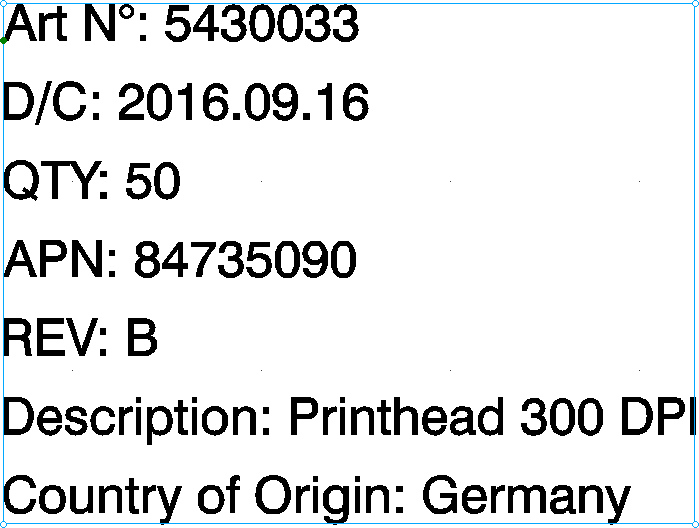
Und natürlich wird dieser mehrzeiligen Text gedruckt, wie er auf dem Bildschirm angezeigt ist (What You See Is What You Get).
Hinweis: da der Inhalt des mehrzeiligen Textes dynamisch ist, wird dieses Objekt als ein Bild an den Drucker gesendet.
- Erstellung des Barcodes
Schließlich erstellen Sie den Barcode, auch mit dem ersten erstellten Textobjekt als Datenquelle. So ändern Sie nur den Quelltext, wenn Sie die Daten aktualisieren müssen. Die Änderungen werden automatisch an verknüpfte Objekte weitergegeben, in diesem Fall an den mehrzeiligen Text und den Barcode.
Gut zu wissen: der Wagenrücklauf ist ebenfalls codiert und kann möglicherweise beim Lesen des Barcodes interpretiert werden. Dies hängt vom verwendeten Lesegerät und seiner Konfiguration ab.
- Um noch weiter zu gehen
Um den Inhalt eines Barcodes zu überprüfen, können Sie eine App im Smartphone verwenden, aber nicht alle zeigen die Sonderzeichen an. Eine andere Methode besteht darin, einfach einen Barcode-Leser an den Computer anzuschließen, dann eine neue Textdatei mit Notepad ++ zu erstellen und alle Zeichen anzuzeigen.
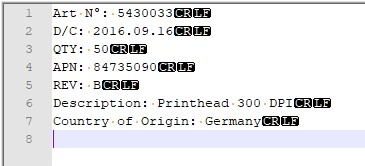
Schließlich kann dieser DataMatrix verwendet werden, um automatisch die Eingabefelder eines anderen Etiketts auszufüllen, zum Beispiel in cablabel S3 Print oder im Stand-alone-Betrieb. So wird der Bediener nur eine Aktion ausführen, nämlich das Lesen des Barcodes, anstatt jedes Eingabefeld einzeln auszufüllen und bestätigen zu müssen.
Achtung: in diesem Fall, ist es dringend empfohlen zuerst den Barcode-Leser zu konfigurieren, um eine Verzögerung nach der Bestätigung eines Eingabefelds hinzuzufügen. Denn je nach Reaktionszeit des Computers oder des Druckers, können die gelesenen Informationen zu schnell eintreffen, um korrekt verarbeitet zu werden.
Beispieldateien herunterladen für cablabel S3 Pro:
 cablabel S3 Blog
cablabel S3 Blog